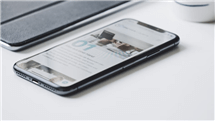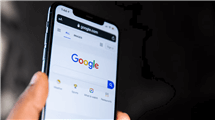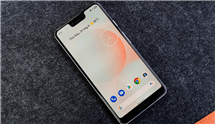Samsung PIN vergessen? Bildschirm so entsperren
„Ich habe Sperrbildschirm-Pin vergessen, was soll ich tun? Wie kann ich den Zugang wiederherstellen?“ „Ich habe ein gebrauchtes Samsung-Handy gekauft, wie kann ich die Telefonsperre entfernen?“ Wenn Sie sich in einer ähnlichen Situation befinden, wird dieser Artikel Ihnen helfen.
Samsung ist eines der beliebtesten Android-Handys und hat viele treue Nutzer. Es gibt jedoch einige unerwartete Dinge, die bei der Verwendung eines Samsung Handys passieren können. Zum Beispiel, wenn Sie Samsung Handy Sperrbildschirm Pin vergessen haben, werden Probleme auftreten. Wenn Sie auch nach einem effektiven und effizienten Weg suchen, um Ihr Handy zu entsperren oder Ihre Samsung PIN zurückzusetzen, dann soll dieser Artikel Ihnen helfen.
Methode 1: Sperrbildschirm PIN vergessen Samsung Galaxy S22/S21/S10/S9 – mit DroidKit
„Find My Mobile“ ist die Samsung-eigene Entsperrsoftware, für die Sie ein Samsung-Konto auf Ihrem Samsung-Gerät einrichten müssen. Das ist auch sehr kompliziert zu bedienen. Sie eignet sich möglicherweise nicht für ältere Benutzer, die mit Smartphones nicht vertraut sind, oder für diejenigen, die die Telefon-Sperre nach dem Kauf eines gebrauchten Smartphones aufheben müssen.Wenn Sie jedoch die Anwendung DroidKit verwenden, können Sie den Bildschirm entsperren, ohne vorher ein Samsung-Konto einrichten zu müssen.
Wir empfehlen Ihnen, DroidKit zu verwenden. DroidKit hat die folgenden Vorteile und ist das bevorzugte Werkzeug, wenn man den Sperrbildschirm vergessen hat
- DroidKit kann den Bildschirm entsperren und das Telefon gleichzeitig auf die Werkseinstellungen zurücksetzen.
- DroidKit unterstützt auch andere Marken jenseits Samsung-Handys.
- DroidKit unterstützt die Entsperrung aller Arten von Bildschirmsperren, einschließlich PIN-Codes, Mustersperren usw.
- DroidKit unterstützt alle Android Geräte mit den Android-Versionen 5 bis 12, sowie das neueste Samsung S22.
Lesen Sie nun die folgenden Schritte durch und probieren Sie DroidKit aus.
Gratis Download (Win) Verfügbar für alle Windows Gratis Download (Mac) Verfügbar für alle Mac
Gratis Herunterladen* 100 % sauber und sicher
Schritt 1: Laden Sie DroidKit herunter und installieren und starten Sie es auf Ihrem PC > Verbinden Sie Ihr Samsung-Gerät über das USB-Kabel mit Ihrem PC > Wählen Sie „Bildschirm-Entsperrer“.

wählen Sie die Option „Bildschirm-Entsperrer“ aus
Diese Funktion löscht alle Daten auf Ihrem Samsung Gerät. Aber Sie können später mit der Funktion „Datenrettung“ alle gelöschten Daten wiederherstellen.
Schritt 2: Klicken Sie auf „Starten“, um fortzufahren.

Bildschirm entsperren starten
Schritt 3: Dann beginnt die Vorbereitung der Gerätekonfigurationsdatei, dann klicken Sie auf „Jetzt entfernen“.

Auf jetzt entfernen klicken
Schritt 4: Wählen Sie Samsung > Klicken Sie dann auf „Weiter“ > Bitte folgen Sie den Anweisungen auf der Schnittstelle von DroidKit, um Ihr Samsung Gerät in den Wiederherstellungsmodus zu versetzen.

Gerätemarke zur Entsperrung wählen
Schritt 4: Dann folgen Sie weiteren Schritten auf dem Bildschirm, es wird bald starten, Ihren Samsung-Bildschirm zu entsperren.
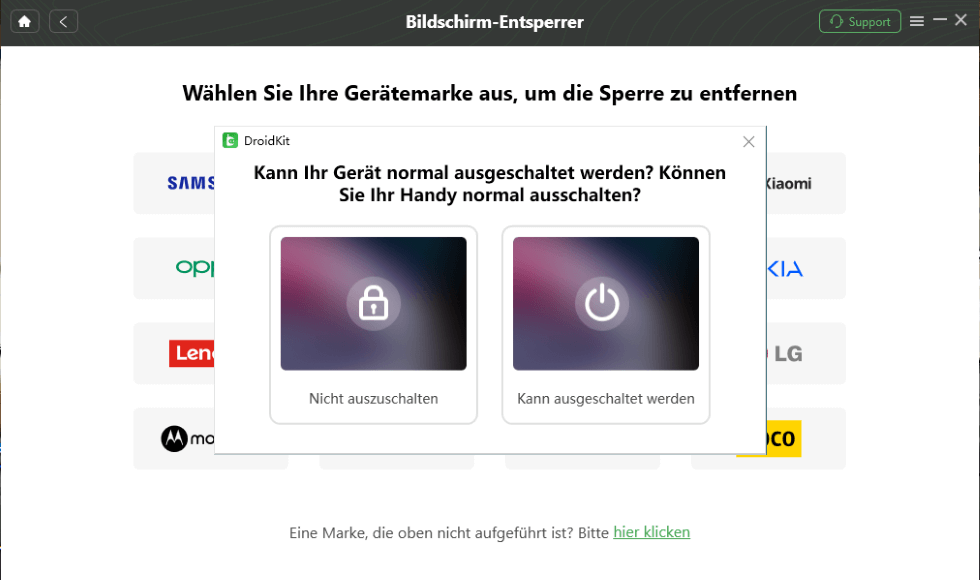
Kann Ihr Gerät normal ausgeschaltet werden?
Wenn Sie nicht daran gewöhnt sind, schriftliche Anweisungen zu lesen, zeigt Ihnen das folgende Video, wie Sie Ihren Samsung-Bildschirm entsperren können.

Empfohlene Artikel :Wie umgeht man das Samsung M31 FRP? >
Empfohlene Artikel :Wie kann man ein iPhone 13 entsperren, wenn man den Passcode vergessen hat? >
Methode 2 : Sperrbildschirm PIN vergessen Samsung-Handy – mit E-Mail
Sie können Ihre PIN auch über Google Mail abrufen, um die Entsperrung zu erreichen. Wenn Ihr Samsung-Handy noch nicht auf Android 5.0 aktualisiert wurde (es läuft noch Android 4.4 oder niedriger), dann können Sie diese Methode ausprobieren, um ein Samsung-Handy mit einem vergessenen PIN zu entsperren.
Schritt 1: Geben Sie den falschen Sperrcode oder das falsche Muster 5-mal ein > Tippen Sie auf die Anzeige „Muster vergessen“ auf dem Bildschirm.
Schritt 2: Geben Sie den Benutzernamen und das Passwort des Google-Kontos ein, das Sie zuvor zu Ihrem Telefon hinzugefügt haben > tippen Sie auf „Anmelden“ > Sie erhalten eine E-Mail, in der Sie aufgefordert werden, ein neues Passwort festzulegen und Ihr Samsung Handy zu entsperren.
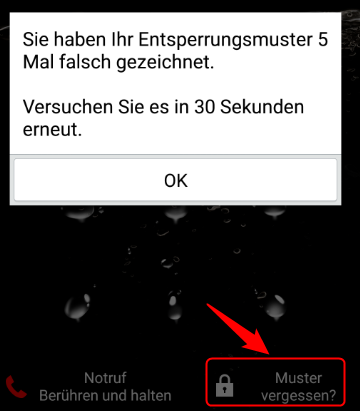
Auf Muster vergessen klicken
Methode 3: Samsung in den abgesicherten Modus versetzen
Den Samsung-Bildschirm können Sie ohne Passwort ganz einfach umgehen, aber danach können Sie die Apps nicht mehr verwenden, indem Sie Ihr Handy in den abgesicherten Modus versetzen.
So sind die genauen Schritte: Schalten Sie zunächst das Samsung-Gerät aus > Für ein Samsung Galaxy S10 halten Sie die Leiser-Taste ein paar Sekunden lang gedrückt, sobald das Samsung-Logo erscheint.
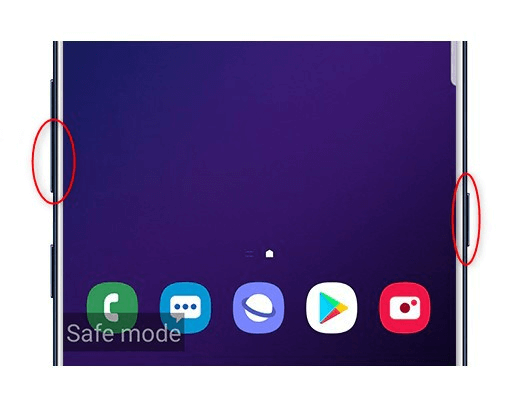
In Samsung-Safe-Modus eintreten
Dann sind Sie im agesicherten Modus. Dann haben Sie den Bildschirm erfolgreich umgangen.
Nachdem Sie diese Methode umgangen haben, können Sie die ausgegrauten Anwendungen nicht mehr verwenden.
Methode 4: Erweiterte Unlock-Funktion aktivieren
Sperrbildschirm PIN vergessen Samsung? Die Aktivierung der erweiterten Entsperrfunktion kann Ihnen ebenfalls beim Entsperren Ihres Smartphones helfen.
Befolgen Sie einfach die folgenden Schritte.
Schritt 1: Öffnen Sie Einstellungen > Sperrbildschirm > Erweiterte Unlock.
Schritt 2: Geben Sie Ihr Sperrmuster, Ihre PIN oder Ihren Passcode ein und tippen Sie zur Bestätigung auf OK.
Schritt 3: Aktivieren Sie die Trageerkennung und fügen Sie vertrauenswürdige Standorte und Geräte hinzu.
Schritt 4: Tippen Sie auf die gewünschte Funktion, um sie zu aktivieren.
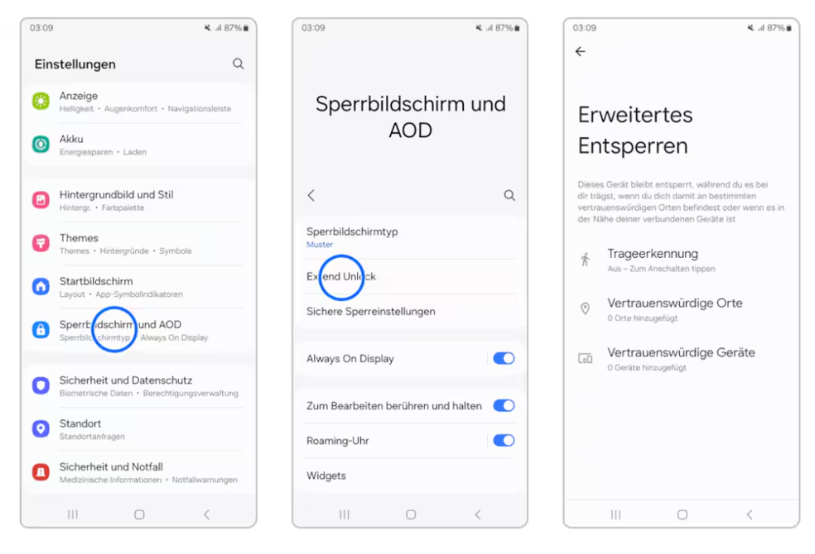
Erweiterte Unlock-Funktion aktivieren
Fazit
Alle 3 Methoden werden Ihnen helfen, Ihren Samsung-Bildschirm erfolgreich zu entsperren, wenn Sie den Samsung Handy Sperrbildschirm Pin vergessen haben. Wie jedoch in diesem Artikel beschrieben, erfordern sowohl „Find My Mobile“ als auch E-Mail ein Google-Konto, das zuvor eingerichtet werden muss. DroidKit ist die beste Option für die Entsperrung Ihres Samsung und wir empfehlen Ihnen, DroidKit jetzt herunterzuladen! Wenn Sie diesen Artikel nützlich finden, können Sie ihn gerne mit Ihren Freunden teilen. Wenn Sie irgendwelche Fragen haben, senden Sie uns bitte eine E-Mail, um uns eine Nachricht zu hinterlassen.

DroidKit – Bildschirm ohne Passwort in wenigen Minuten entsperren
- Sie können mehrere Bildschirmsperren wie digitales Passwort, PIN, Muster, Touch/Face ID usw. entsperren.
- 20000+ Modelle von Android-Handys und Tablets unterstützt, einschließlich Samsung Galaxy, Huawei, Xiaomi, LG, Sony, usw.
- Sie können Bildschirmsperren ohne Root entfernen.
- Es sind auch keine technischen Kenntnisse erforderlich.
Gratis Download (Win) Verfügbar für alle Windows
Gratis Download (Mac) Verfügbar für alle Mac
Gratis Herunterladen * 100 % sauber und sicher
Weitere Fragen über Produkt? Kontaktieren Sie unser Support Team, um Lösungen zu bekommen >